
Colaborarea la un document Pages partajat pe Mac
Fie că sunteți proprietarul unui document partajat sau ați fost invitat să colaborați, după ce deschideți documentul puteți vedea editările efectuate de alte persoane în timp real, puteți ascunde sau afișa activitatea de editare și multe altele. Numărul de persoane care editează sau vizualizează documentul (fără a vă include pe dvs.) apare lângă butonul Colaboratori, iar numele acestora apar în lista de participanți.
Acceptarea unei invitații la colaborare
Atunci când primiți un link spre un document partajat, ce anume se întâmplă atunci când faceți clic pe link depinde de accesul și permisiunile configurate de către proprietar, de versiunile de Pages și de macOS instalate pe computerul dvs. și de autentificarea dvs. sau nu la iCloud.
Faceți clic pe link-ul din e-mailul, mesajul sau postarea pe care ați primit-o.
Dacă vi se solicită, autentificați-vă pe iCloud cu un ID Apple sau urmați instrucțiunile care apar.
Documentul se deschide în funcție de următoarele:
Pe un Mac: Documentul se deschide în Pages pentru Mac sau în Pages pentru iCloud, în funcție de configurarea iCloud pe Mac și de autentificarea la această funcționalitate, de aplicația unde ați făcut clic pe link (de exemplu, în Mail pe Mac sau pe o pagină web), de versiunea de macOS (Mojave 10.14 sau ulterioară) și de Pages (8.2 sau ulterioară) pe care o aveți pe computer.
Pe iCloud.com pe un computer Mac sau Windows: Dacă sunteți autentificat pe iCloud.com într-un browser web, documentul se deschide în Pages pentru iCloud și este adăugat la gestionarul dvs. de documente și la iCloud Drive.
Pe un iPhone cu iOS 12 sau o versiune ulterioară și Pages 5.2 sau o versiune ulterioară: Documentul se deschide în Pages pe iPhone și este adăugat în gestionarul de documente.
Pe un iPad cu iOS 12 sau iPadOS și Pages 5.2 sau o versiune ulterioară: Documentul se deschide în Pages pe iPad și este adăugat în gestionarul de documente. Dacă nu aveți aplicația Pages instalată pe iPad, documentul se deschide în Pages pentru iCloud într-un browser web.
Pe un dispozitiv Android sau pe un dispozitiv fără iOS 12 sau o versiune ulterioară sau iPadOS și Pages 5.2 sau o versiune ulterioară: Documentul se deschide într-un browser, unde îl puteți vizualiza, însă nu îl puteți edita.
Dacă întâmpinați probleme în acceptarea unei invitații, asigurați-vă că îndepliniți cerințele minime de sistem pentru colaborare.
Colaborarea la un document partajat
Deschideți prezentarea partajată.
Dacă ați deschis documentul anterior, căutați-l în dosarul Pages de pe iCloud Drive. Dacă nu vedeți documentul, faceți clic pe linkul din e-mailul, mesajul sau postarea pe care ați primit-o, iar dacă vi se solicită, autentificați-vă.
Dacă nu puteți deschide documentul, consultați „Acceptarea unei invitații la colaborare” de mai sus.
Editarea documentului.
Editările efectuate de dvs. sau de alte persoane în document apar în timp real. Cursoarele colorate și selecțiile de text și obiecte colorate indică locul unde editează alte persoane. Deplasați cursorul dvs. peste un cursor colorat pentru a vedea cine editează.
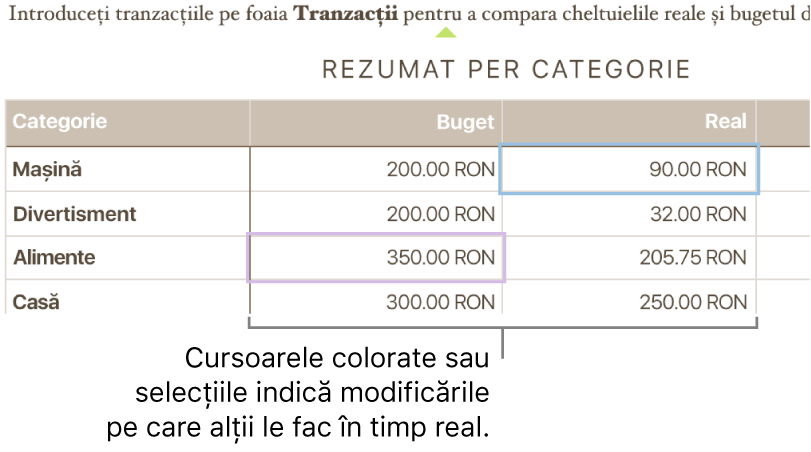
Efectuați una dintre următoarele acțiuni:
Vizualizați cine lucrează în document: Faceți clic pe
 din bara de instrumente pentru a deschide lista participanților, care afișează cine s-a alăturat documentului și cine îl editează sau îl vizualizează.
din bara de instrumente pentru a deschide lista participanților, care afișează cine s-a alăturat documentului și cine îl editează sau îl vizualizează. Urmăriți editările unei persoane: Faceți clic pe punctul colorat de lângă numele persoanei din lista de participanți. Dacă nu vedeți un punct colorat, persoana are documentul deschis, însă nu participă în mod activ.
Ascunderea sau afișarea activității (cursoare sau selecții colorate): Alegeți Vizualizare > Ascunde activitatea de colaborare sau Vizualizare > Afișează activitatea de colaborare (din meniul Vizualizare din partea de sus a ecranului).
Rezolvarea conflictelor: Dacă sunteți proprietarul documentului și există conflicte, veți vedea un dialog. Alegeți versiunea pe care doriți să o păstrați; dacă păstrați mai multe modificări, în versiunea partajată va rămâne cea mai recentă.
Dacă vedeți o linie diagonală pe butonul Colaboratori din bara de instrumente, computerul dvs. este offline și nu puteți edita documentul până când nu este din nou online. Verificați conexiunea la internet și așteptați reconectarea computerului.
Respingerea unui document partajat
Dacă nu mai doriți să aveți acces la un document care a fost partajat cu dvs., puteți ieși singur din lista de participanți.
Faceți clic pe
 din bara de instrumente.
din bara de instrumente.Deplasați cursorul peste numele dvs., faceți clic pe cele trei puncte care apar, apoi alegeți Elimină.
Prin eliminarea numelui din lista de participanți va fi eliminat și documentul din iCloud Drive. Dacă ulterior doriți să accesați documentul, puteți utiliza linkul inițial pentru a-l deschide din nou.
Notă: Nu toate caracteristicile Page sunt disponibile pentru un document partajat cu alte persoane. Consultați articolul de asistență Apple Despre colaborarea pentru Pages, Numbers și Keynote pentru informații.